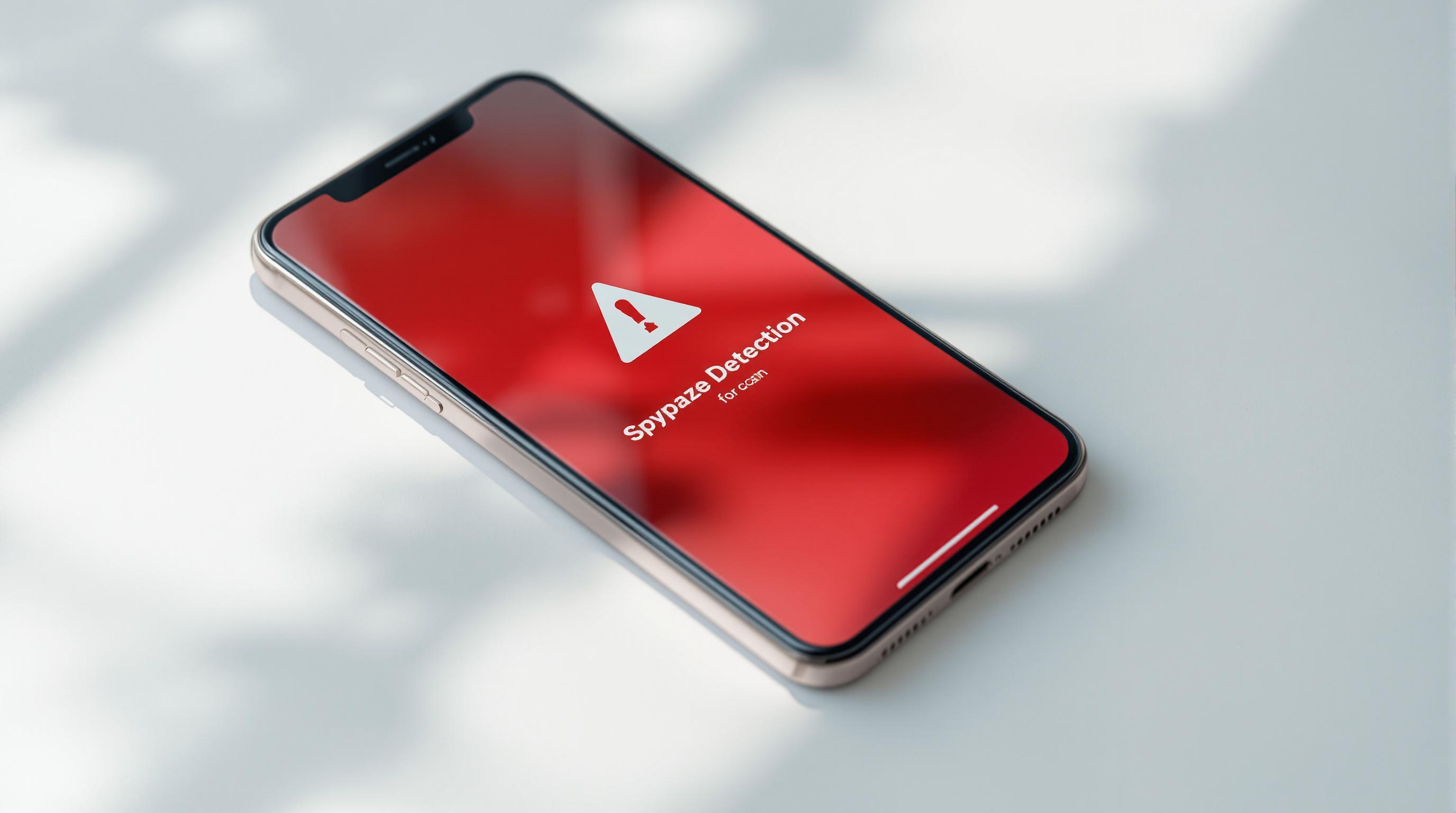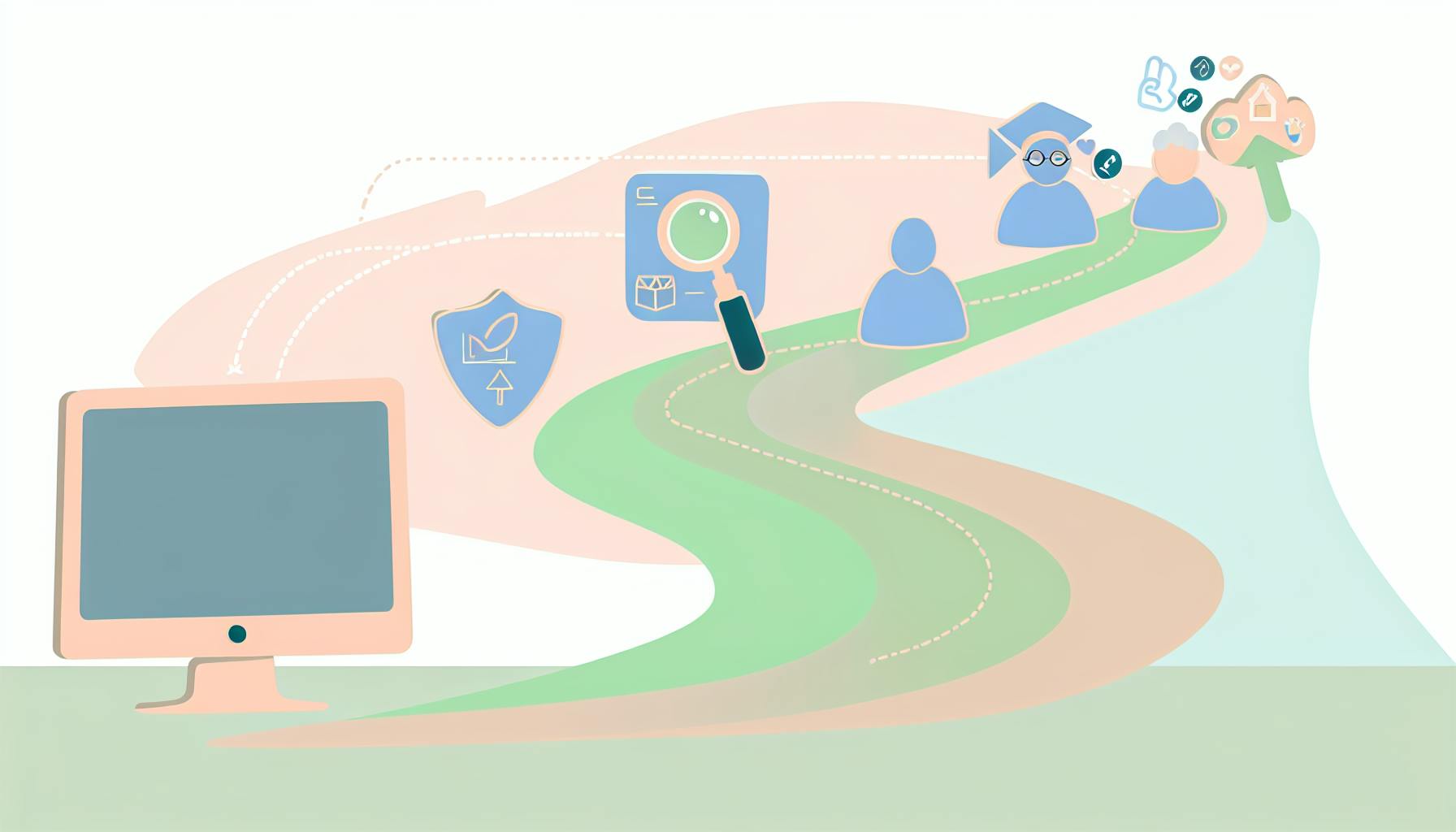Å kalibrere spillkontrolleren er avgjørende for en optimal spillopplevelse. En godt kalibrert kontroller gir:
- Bedre presisjon - Nøyaktig kontroll over karakterer og handlinger
- Raskere respons - Minimerer forsinkelse mellom inndata og spillrespons
- Forhindrer drift - Retter opp uønsket drift eller feilbevegelser
- Tilpasser følsomheten - Juster dødsonene og følsomheten etter din spillestil
Related video from YouTube
Hovedpunkter
- Forstå viktigheten av kalibrering for presis kontroll og rask respons
- Oppdater programvaren for å løse kalibreringsproblemer
- Finn kalibreringsfunksjonen i systeminnstillingene
- Rengjør kontrolleren for å fjerne smuss og støv
- Juster dødssoner og følsomhet for optimal respons
- Utfør fysisk kalibrering ved å bevege spaker og trykke knapper
- Løs vanlige kalibreringsutfordringer som drift og forsinkelse
- Bruk produsentens egne kalibreringsverktøy for bedre nøyaktighet
- Test kontrolleren i spill for å bekrefte vellykket kalibrering
- Oppsøk profesjonell hjelp hvis problemene vedvarer
Fordeler med kalibrering
| Fordel | Beskrivelse |
|---|---|
| Presis kontroll | Nøyaktig respons på dine bevegelser |
| Rask respons | Eliminerer forsinkelse og uønskede bevegelser |
| Konkurransefordel | Gir deg den lille fordelen i konkurransespill |
| Bedre spillopplevelse | Presisjon du trenger for å mestre utfordrende nivåer |
Å følge disse rådene og kalibrere kontrolleren regelmessig vil gi deg en overlegen spillopplevelse, uansett sjanger eller ferdighetsnivå.
1. Forstå viktigheten av kalibrering
Å kalibrere spillkontrolleren er svært viktig for å få best mulig spillopplevelse. En ukalibrert kontroller kan føre til unøyaktige bevegelser, treg respons og frustrasjon under spilling. Kalibrering justerer følsomheten og dødsonene, noe som gir deg:
- Bedre presisjon: Du får mer nøyaktig kontroll over karakterer og handlinger i spillet.
- Rask respons: Kontrolleren reagerer raskt på dine inndata uten forsinkelser.
- Fordel i konkurransespill: I konkurransebaserte spill kan en kalibrert kontroller gi deg den lille fordelen du trenger for å utføre presise manøvrer, treffsikre skudd og raske reaksjoner.
- Forbedret spillopplevelse: Uansett spilltype vil en kalibrert kontroller gi deg den presise kontrollen du trenger for å mestre utfordrende nivåer og utnytte spillets fulle potensial.
Kalibrering er et enkelt, men viktig steg for å sikre at kontrolleren fungerer optimalt. Jevnlig kalibrering er spesielt viktig i konkurransespill, der små marginer kan avgjøre seier eller tap. Ved å forstå fordelene med kalibrering, kan du ta spillopplevelsen din til neste nivå.
| Fordel | Beskrivelse |
|---|---|
| Bedre presisjon | Mer nøyaktig kontroll over karakterer og handlinger |
| Rask respons | Eliminerer forsinkelser og uønskede bevegelser |
| Konkurransefordel | Gir deg den lille fordelen du trenger i konkurransespill |
| Forbedret spillopplevelse | Gir deg den presise kontrollen du trenger for å mestre utfordrende nivåer |
2. Oppdater programvaren
Å holde spillkontrolleren oppdatert med de nyeste programvareoppdateringene er viktig. Oppdateringer inneholder ofte feilrettinger og forbedringer som kan løse kalibreringsproblemer og gi bedre spillopplevelse.
Oppdateringsprosessen varierer noe, men følger ofte disse trinnene:
1. Koble til kontrolleren
Koble kontrolleren til konsollen eller PC-en med USB-kabel eller trådløst.
2. Sjekk for oppdateringer
- På konsoller som PlayStation og Xbox får du vanligvis melding om tilgjengelige oppdateringer. Følg instruksjonene for å installere dem.
- På PC kan du bruke apper som Xbox Accessories for å sjekke og installere oppdateringer for Xbox-kontrollere.
3. Last ned og installer
Når en oppdatering er funnet, blir du bedt om å laste den ned og installere den. Dette kan ta noen minutter, så ikke koble fra kontrolleren.
4. Restart kontrolleren
Etter installasjonen kan du bli bedt om å restarte kontrolleren for at endringene skal tre i kraft.
Ved å holde kontrolleren oppdatert, kan du dra nytte av forbedret ytelse, feilrettinger og muligens nye funksjoner som kan hjelpe med kalibrering og gi bedre spillopplevelse.
3. Finn kalibreringsfunksjonen
De fleste spillkontrollere har en innebygd kalibreringsfunksjon. Slik finner du den:
Xbox-kontrollere

1. Trykk Xbox-knappen på kontrolleren 2. Gå til "Profil og system" > "Innstillinger" > "Enheter og tilkoblinger" > "Kontrollere og hodesett" 3. Velg kontrolleren din og trykk "Kalibreringsalternativer"
PlayStation-kontrollere

1. Gå til "Innstillinger" > "Tilbehør" 2. Velg kontrolleren din 3. Se etter "Kalibrer kontrollstikker" eller lignende
PC-kontrollere
1. Gå til "Kontrollpanel" > "Enheter og skrivere" 2. Høyreklikk på kontrolleren og velg "Spillkontrollerinnstillinger" 3. Klikk "Egenskaper" og velg "Kalibrer"
Når du har funnet kalibreringsfunksjonen, følg instruksjonene på skjermen. Dette kan omfatte:
- Bevege spakene
- Trykke på knapper
- Justere andre innstillinger
Kalibrering sikrer at kontrolleren reagerer presist på dine bevegelser. En godt kalibrert kontroller gir bedre spillopplevelse.
4. Rengjør kontrolleren
Å rengjøre kontrolleren er viktig for å sikre nøyaktig kalibrering. Opphopning av smuss, støv og fett kan føre til unøyaktig respons. Følg disse trinnene:
1. Tørk av overflaten
Bruk en myk, lofri klut fuktet med mildt rengjøringsmiddel eller isopropylalkohol. Tørk av kontrolleren utvendig. Vær forsiktig rundt knapper, spaker og åpninger.
2. Rengjør sprekker og åpninger
Bruk en tannpirker eller liten børste til å fjerne smuss og støv i sprekker, rundt knapper og i åpninger som hodetelefonkontakt og ladekontakt.
3. Rengjør spaker og knapper
Dipp en bomullspinne i isopropylalkohol. Bruk den til å rengjøre rundt spaker, knapper og retningsbryter. Vær forsiktig så du ikke skader bevegelige deler.
4. Tørk grundig
La kontrolleren tørke helt før bruk. Gjenværende fuktighet kan føre til kortslutning eller korrosjon.
| Trinn | Beskrivelse |
|---|---|
| 1. Tørk av overflaten | Bruk myk klut og mildt rengjøringsmiddel eller isopropylalkohol. Vær forsiktig rundt knapper og åpninger. |
| 2. Rengjør sprekker og åpninger | Bruk tannpirker eller liten børste for å fjerne smuss og støv. |
| 3. Rengjør spaker og knapper | Bruk bomullspinne med isopropylalkohol. Vær forsiktig med bevegelige deler. |
| 4. Tørk grundig | La kontrolleren tørke helt før bruk for å unngå kortslutning eller korrosjon. |
Ved å rengjøre kontrolleren grundig fjerner du smuss og fett som kan påvirke presisjonen. Dette gir bedre kalibrering og en mer nøyaktig spillopplevelse.
5. Juster dødssoner eller følsomhet
Å justere dødssoner eller følsomhet på spillkontrolleren er viktig for å få nøyaktig respons og en god spillopplevelse. Dødssoner er området rundt midtpunktet på spillstikkene hvor ingen bevegelse registreres. For liten dødssone kan føre til utilsiktet drift, mens for stor dødssone kan gjøre kontrolleren lite følsom.
Fjerne utilsiktet drift
1. Øk dødssonen: Øk dødssonen litt for å fjerne utilsiktet drift som får karakteren til å bevege seg uten at du rører spakene. Dette kan forlenge levetiden til kontrolleren ved å kompensere for slitasje.
2. Test i spill: Prøv den nye innstillingen i ulike spill for å finne den beste balansen mellom presisjon og følsomhet.
Få raskere respons
3. Reduser dødssonen: For raskere respons kan du redusere dødssonen. Dette gir raskere reaksjonstid, noe som kan gi en fordel i visse spill.
4. Juster følsomheten: I tillegg til dødssone kan du justere følsomheten på spakene. Høyere følsomhet gir større bevegelse med mindre spakinput.
Slik finner du innstillingene
5. Spillinnstillinger: De fleste spill har mulighet til å justere dødssone og følsomhet for kontrolleren i innstillingene.
6. Systeminnstillinger: På noen plattformer kan du justere dødssone og kalibrere kontrolleren på systemnivå, som påvirker alle spill.
Ved å finne de riktige innstillingene for dødssone og følsomhet, kan du optimalisere presisjonen og responsen til kontrolleren din for en bedre spillopplevelse.
| Innstilling | Beskrivelse |
|---|---|
| Øk dødssonen | Fjerner utilsiktet drift og forlenger levetiden til kontrolleren. |
| Reduser dødssonen | Gir raskere respons og reaksjonstid. |
| Juster følsomheten | Høyere følsomhet gir større bevegelse med mindre spakinput. |
| Spillinnstillinger | Juster dødssone og følsomhet for kontrolleren i spillets innstillinger. |
| Systeminnstillinger | Juster dødssone og kalibrer kontrolleren på systemnivå. |
sbb-itb-84d7fbf
6. Utfør fysisk kalibrering
Etter å ha justert dødssoner og følsomhet, er neste steg å utføre fysisk kalibrering av kontrolleren. Dette sikrer at alle akser og knapper fungerer som de skal.
1. Start kalibreringsverktøyet
- Spillkonsoller og PC-er har et innebygd kalibreringsverktøy
- På Xbox finner du dette under "Enhetshåndtering" i Kontrollpanel
- På PlayStation starter du kalibreringen fra innstillingsmenyen
2. Følg instruksjonene
- Kalibreringsverktøyet ber deg bevege spakene i ulike retninger og trykke på knapper
- Følg instruksjonene nøye for å sikre at alle innganger registreres korrekt
3. Roter spakene
- Roter spakene i fulle sirkler
- Dette hjelper kontrolleren å registrere hele bevegelsesområdet
4. Test i spill
- Når kalibreringen er ferdig, test kontrolleren i ulike spill
- Beveg spakene og trykk på knapper for å se om alt fungerer som det skal
| Trinn | Beskrivelse |
|---|---|
| 1. Start kalibreringsverktøyet | Finn og start det innebygde kalibreringsverktøyet på din plattform. |
| 2. Følg instruksjonene | Beveg spakene og trykk på knapper som instruert for å sikre korrekt registrering. |
| 3. Roter spakene | Roter spakene i fulle sirkler for å registrere hele bevegelsesområdet. |
| 4. Test i spill | Test kontrolleren i ulike spill for å bekrefte at alt fungerer som det skal. |
Ved å utføre regelmessig fysisk kalibrering, vil du sikre at spillkontrolleren din fungerer optimalt og gir deg den beste spillopplevelsen.
7. Løs vanlige kalibreringsutfordringer
Selv etter kalibrering kan du støte på noen problemer. Her er tips for å løse dem:
1. Juster dødsonene
Hvis karakteren beveger seg litt uten at du rører spakene, kan du øke dødsonene. Dette ignorerer små, utilsiktede bevegelser.
2. Rengjør kontrolleren
Smuss og støv kan føre til unøyaktig kalibrering. Bruk trykkluft eller myk klut for å rengjøre spaker og knapper.
3. Oppdater programvaren
Utdaterte drivere eller programvare kan skape kalibreringsutfordringer. Sjekk om det finnes oppdateringer.
4. Bytt batterier
Svake batterier i trådløse kontrollere kan påvirke kalibreringen. Prøv å bytte batteriene.
5. Kontroller tilkoblinger
Sørg for at kontrolleren er skikkelig tilkoblet. Løse kabler eller dårlige tilkoblinger kan skape problemer.
6. Bruk produsentverktøy
Noen produsenter tilbyr egne kalibreringsverktøy som kan gi mer nøyaktig kalibrering.
7. Kontakt brukerstøtte
Hvis ingenting annet fungerer, kan du kontakte produsentens brukerstøtte for hjelp.
| Problem | Løsning |
|---|---|
| Utilsiktet drift | Juster dødsonene |
| Smuss og støv | Rengjør kontrolleren |
| Utdatert programvare | Oppdater drivere og programvare |
| Svake batterier | Bytt batteriene |
| Dårlige tilkoblinger | Kontroller kablene og tilkoblingene |
| Upresis kalibrering | Bruk produsentens kalibreringsverktøy |
| Vedvarende problemer | Kontakt brukerstøtte |
Ved å følge disse tipsene kan du løse de vanligste kalibreringsutfordringene og sikre at kontrolleren fungerer optimalt.
8. Bruk produsentens egne verktøy
Noen kontrollerprodusenter tilbyr egne kalibreringsverktøy som kan gi bedre kalibrering enn de generelle operativsystemverktøyene. Disse verktøyene er laget spesielt for produsentens kontrollere og kan ha flere innstillinger og funksjoner.
For eksempel har Microsoft et kalibreringsverktøy for Xbox-kontrollere i Xbox Accessories-appen. Dette verktøyet lar deg kalibrere hver tommelstokkakse individuelt ved å følge instruksjonene på skjermen.
Sony har også et uoffisielt Python-kalibreringsverktøy for DualSense-kontrolleren som kan hjelpe med å fikse spakdrift.
PowerA har en Gamer HQ-app med kalibreringsmuligheter for sine Xbox Series X|S-kontrollere. Appen lar deg rotere spakene og trykke inn utløserne for å kalibrere kontrollerens innganger.
Hvis produsenten din tilbyr et eget kalibreringsverktøy, kan det være verdt å prøve det. Disse verktøyene er ofte optimalisert for den spesifikke kontrolleren og kan gi bedre resultater.
| Produsent | Kalibreringsverktøy |
|---|---|
| Microsoft | Xbox Accessories-app |
| Sony | Uoffisielt Python-verktøy for DualSense |
| PowerA | Gamer HQ-app for Xbox Series X|S-kontrollere |
Selv om produsentenes verktøy kan gi bedre kalibrering, er det ikke alltid en garanti. Hvis verktøyene ikke løser problemet, kan du prøve andre metoder eller kontakte brukerstøtten.
9. Test kontrolleren i spill
Etter å ha fullført kalibreringen, er neste steg å teste kontrolleren i faktiske spill. Dette vil vise om kalibreringen var vellykket eller ikke.
Prøv et spill som krever nøyaktig kontroll, for eksempel et førstepersonsskytespill eller en racingsimulator. Legg merke til følgende:
- Hvor responsiv og nøyaktig føles kontrolleren på dine bevegelser og input?
- Er det noen forsinkelse eller "slurvete" følelse når du beveger spakene?
- Registreres alle knapper og utløsere riktig?
- Holder kontrolleren seg sentrert når du slipper spakene?
Hvis du opplever problemer som unøyaktig styring, slurvete følelse eller manglende respons, må du justere kalibreringen på nytt. Prøv å finjustere innstillinger som dødsoner, følsomhet eller linearitet for å få kontrolleren til å føles mer responsiv og nøyaktig.
Noen spill kan kreve spesifikke kalibreringer eller ha egne innstillinger for kontroller-kalibrering. Sjekk spillets innstillinger for eventuelle alternativer for å finjustere kalibreringen.
Ved å teste kontrolleren grundig i spill, vil du raskt kunne avgjøre om kalibreringen var vellykket eller om du må foreta ytterligere justeringer.
| Observasjon | Mulig løsning |
|---|---|
| Unøyaktig styring | Juster dødsoner, følsomhet eller linearitet |
| Slurvete følelse | Juster dødsoner, følsomhet eller linearitet |
| Manglende respons | Juster dødsoner, følsomhet eller linearitet |
| Kontrolleren holder seg ikke sentrert | Juster dødsoner eller utfør ny kalibrering |
| Problemer i spesifikke spill | Sjekk spillets innstillinger for kontroller-kalibrering |
10. Søk profesjonell hjelp ved behov
Noen ganger kan problemer med spillkontrolleren din være vanskelige å løse på egenhånd, selv etter å ha fulgt alle trinnene for kalibrering. I slike tilfeller bør du vurdere å oppsøke profesjonell hjelp.
Kontakt produsenten eller et autorisert serviceverksted for din spillkontroller. De har ekspertisen og verktøyene som trengs for å utføre mer avanserte kalibreringer eller reparasjoner. Hvis det er en maskinvare- eller produksjonsfeil, krever det spesialisert håndtering.
| Scenario | Anbefaling |
|---|---|
| Kontrolleren føles unøyaktig eller ustabil etter kalibrering | Oppsøk profesjonell hjelp |
| Kontrolleren reagerer ikke på kalibrering eller innstillinger | Oppsøk profesjonell hjelp |
| Fysiske feil eller skader på kontrolleren | Oppsøk profesjonell hjelp |
Profesjonelle teknikere har tilgang til diagnostikkverktøy og spesialisert utstyr for å identifisere og rette opp eventuelle problemer. De kan også vurdere om kontrolleren må repareres eller byttes ut.
Selv om det kan medføre ekstra kostnader, vil profesjonell hjelp sikre at kontrolleren din fungerer optimalt og gir deg den beste spillopplevelsen.
Sammenligning av kalibreringsmetoder
| Metode/Verktøy | Fordeler | Ulemper |
|---|---|---|
| Programvare-kalibrering | Enkel tilgang, ingen ekstra verktøy nødvendig | Kan ikke løse maskinvareproblemer |
| Fysisk kalibrering | Direkte justering, kan fikse maskinvareproblemer | Krever teknisk kunnskap |
| Produsentverktøy | Laget for enheten, ofte mer nøyaktig | Begrenset til visse merker/modeller |
| Profesjonelle reparasjonstjenester | Ekspertkunnskap, grundig diagnostisering | Kan være dyrt, tidkrevende |
Programvare-kalibrering er lett tilgjengelig og krever ingen ekstra verktøy. Ulempen er at den kanskje ikke løser maskinvareproblemer med kontrolleren. Fysisk kalibrering gir mulighet for direkte justering og kan rette opp maskinvareproblemer, men krever teknisk kunnskap.
Produsentverktøy er laget spesielt for enheten og kan gi mer nøyaktig kalibrering, men er begrenset til visse merker og modeller. Profesjonelle reparasjonstjenester tilbyr ekspertkunnskap og grundig diagnostisering, men kan være dyrt og ta tid.
Valget av metode avhenger av problemets art, din tekniske kunnskap og budsjett. Programvare-kalibrering er et godt utgangspunkt, men fysisk kalibrering eller profesjonell hjelp kan være nødvendig for mer komplekse problemer.
Fordelene med kalibrering - oppsummert
Riktig kalibrering av spillkontrolleren er avgjørende for en optimal spillopplevelse. En godt kalibrert kontroller gir deg nøyaktig kontroll over bevegelsene i spillet, noe som kan være forskjellen mellom seier og tap i konkurransebaserte spill. Her er noen av hovedfordelene med regelmessig kalibrering:
Bedre presisjon
En kalibrert kontroller reagerer nøyaktig på dine bevegelser. Dette gir deg bedre kontroll over karakteren eller kjøretøyet i spillet. Dette er spesielt viktig i skytespill, racingspill og action-eventyrspill.
Raskere respons
Feilinnstillinger kan føre til forsinkelse mellom dine inndatakontroller og spillets respons. Kalibrering minimerer denne forsinkelsen og gir deg en raskere og mer responsiv spillopplevelse.
Forhindrer drift
Over tid kan kontrollernes komponenter slites og føre til uønsket drift eller feilbevegelser. Regelmessig kalibrering hjelper med å rette opp slik drift og forlenge levetiden til kontrolleren.
Tilpass følsomheten
Noen spillere foretrekker høyere eller lavere følsomhet på kontrolleren. Kalibrering lar deg justere dødsonene og følsomheten slik at de passer din spillestil.
| Fordel | Beskrivelse |
|---|---|
| Bedre presisjon | Kontrolleren reagerer nøyaktig på dine bevegelser |
| Raskere respons | Minimerer forsinkelse mellom inndatakontroller og spillrespons |
| Forhindrer drift | Retter opp uønsket drift eller feilbevegelser |
| Tilpass følsomheten | Juster dødsonene og følsomheten etter din spillestil |
Å følge rådene i denne artikkelen og kalibrere kontrolleren din regelmessig, vil sikre at du får mest mulig ut av spillopplevelsen. Uansett om du er en ivrig konkurransespiller eller en casual gamer, vil en godt kalibrert kontroller gi deg et stort fortrinn.
Vanlige spørsmål
Hvordan kalibrere en analog joystick?
1. Hold inne "Shift" og "Ctrl" (Control) tastene, og klikk på "Egenskaper". 2. Gå til fanen "Test", og deretter fanen "Innstillinger". 3. I det nye vinduet, klikk på "Kalibrer"-knappen under Innstillinger-fanen, og klikk deretter "Neste". 4. Klikk på venstre tommelhåndtakknapp på joysticken.
Hvordan kalibrerer jeg en DualShock-kontroller?
1. Trykk og hold inne L3 og R3 i 30 sekunder. 2. Roter venstre og høyre tommelhåndtak 5 ganger med klokken. 3. Roter venstre og høyre tommelhåndtak 5 ganger mot klokken. 4. Trykk og hold inne L3 og R3 igjen i 30 sekunder.
Hvordan rekalibrerer du en joystick?
Følg disse trinnene for å rekalibrere en joystick:
1. Hold inne "Shift" og "Ctrl" (Control) tastene, og klikk på "Egenskaper". 2. Gå til fanen "Test", og deretter fanen "Innstillinger". 3. I det nye vinduet, klikk på "Kalibrer"-knappen under Innstillinger-fanen, og klikk deretter "Neste". 4. Klikk på venstre tommelhåndtakknapp på joysticken.
Hvordan kalibrere en spillkontroller?
Slik kalibrerer du en spillkontroller ved hjelp av Kontrollpanelet:
1. Åpne spillkontrollerinnstillingene i Windows. 2. Velg kontrolleren din fra listen og klikk på "Egenskaper"-knappen. 3. Under fanen "Innstillinger", klikk på "Kalibrer"-knappen. 4. Klikk "Neste" for å starte kalibreringsguiden.
Hvordan fikser jeg kalibreringen på joysticken min?
For å fikse kalibreringen på joysticken, følg disse trinnene:
1. Hold inne "Shift" og "Ctrl" (Control) tastene, og klikk på "Egenskaper". 2. Gå til fanen "Test", og deretter fanen "Innstillinger". 3. I det nye vinduet, klikk på "Kalibrer"-knappen under Innstillinger-fanen, og klikk deretter "Neste". 4. Klikk på venstre tommelhåndtakknapp på joysticken.